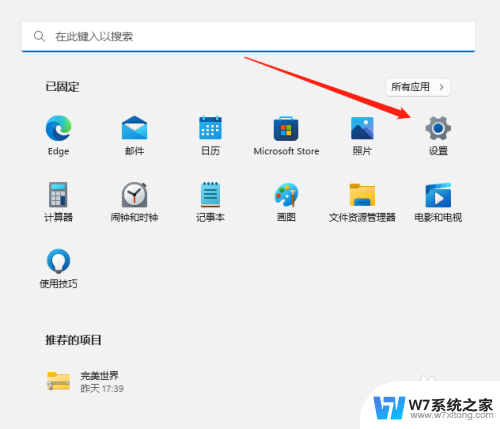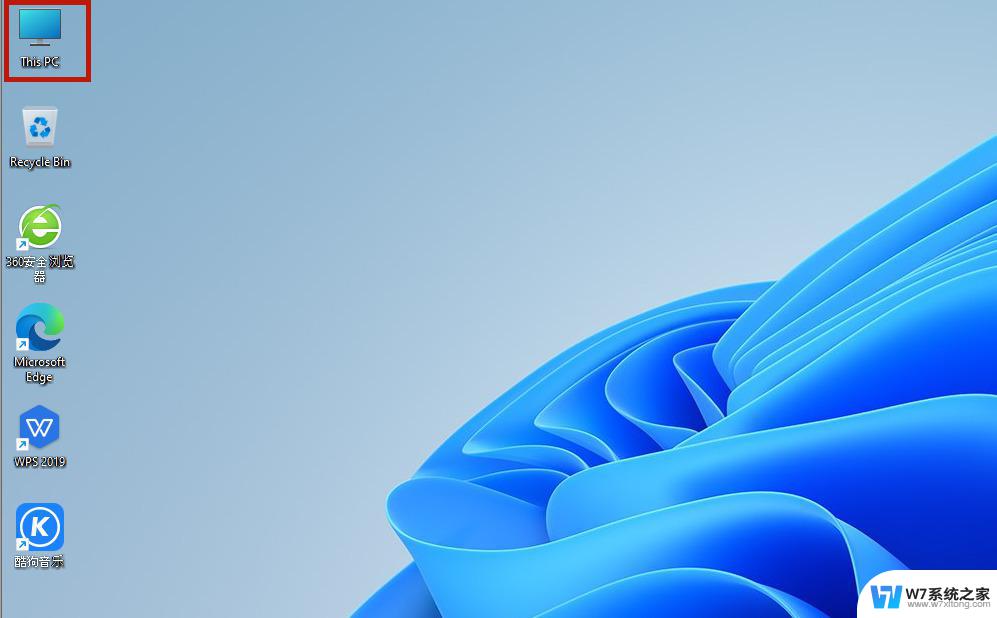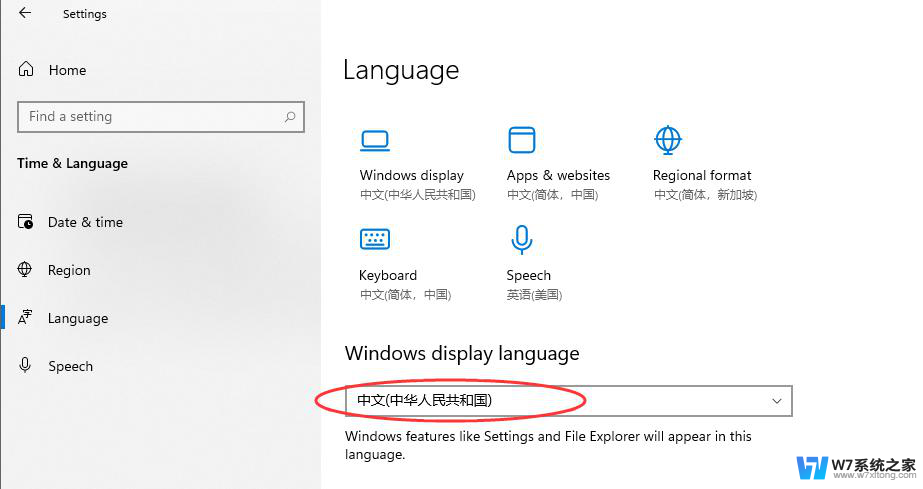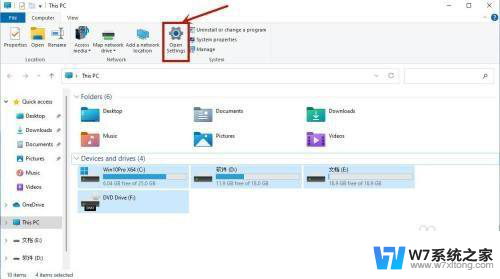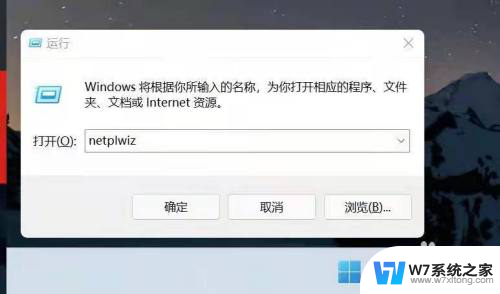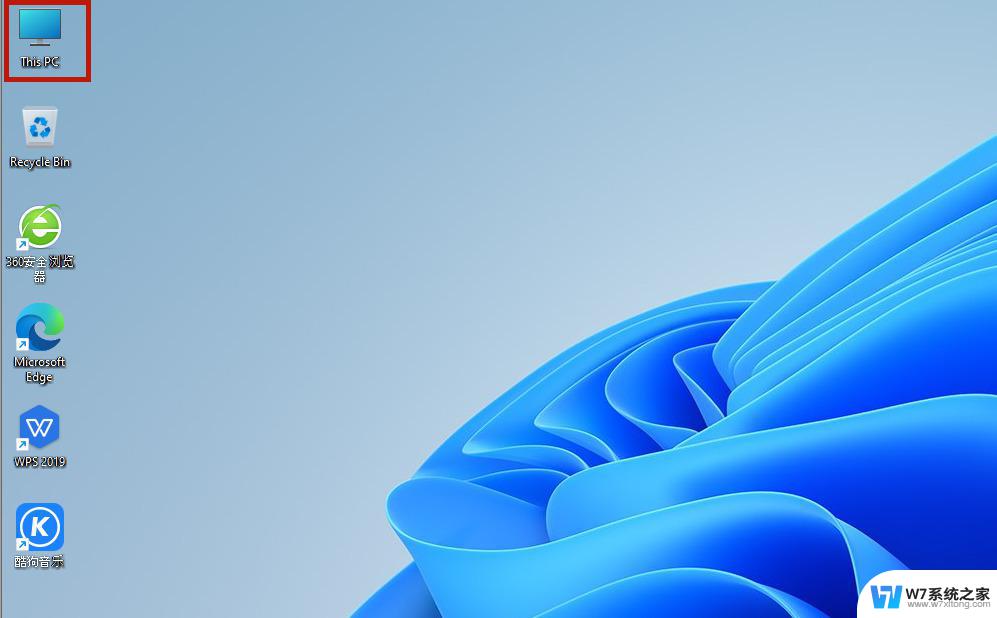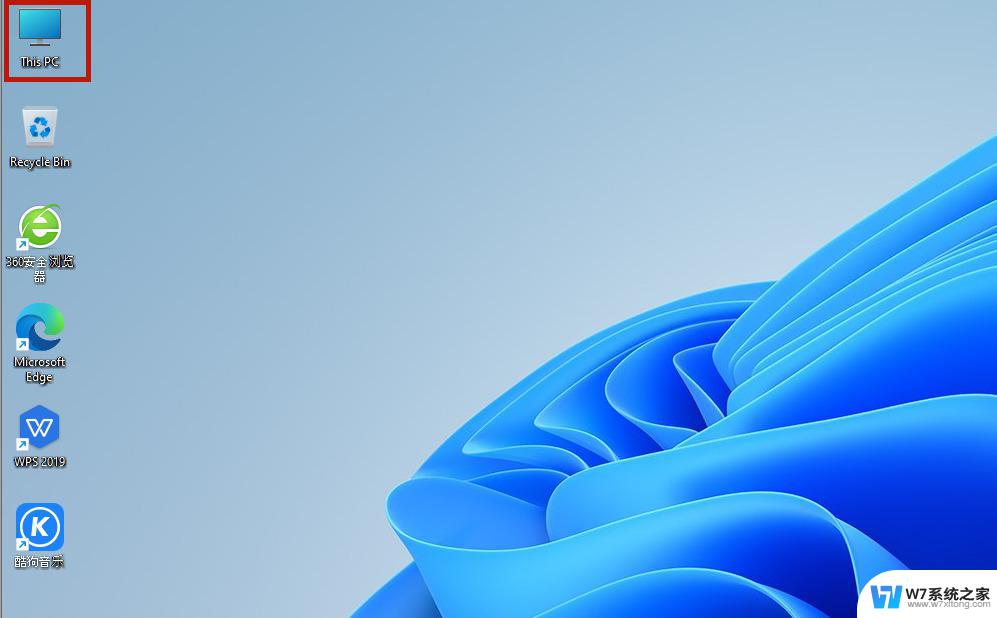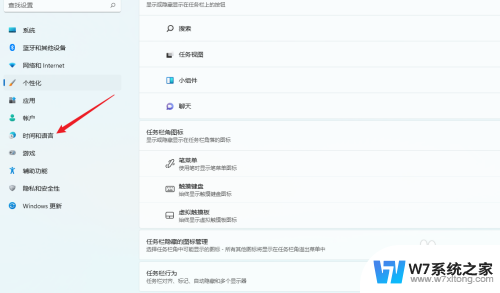win11中文改英文设置方法 Win11中文系统改为英文系统步骤
更新时间:2024-10-28 14:46:58作者:yang
Win11系统默认为中文,但有时候我们可能更习惯英文界面,想要将Win11系统从中文改为英文,只需要简单几步操作就能实现。以下是详细的操作步骤。
步骤如下:
1.我们进入系统后打开开始菜单然后点击设置

2.打开设置后,找到时间和语言然后在右侧点击语言和区域
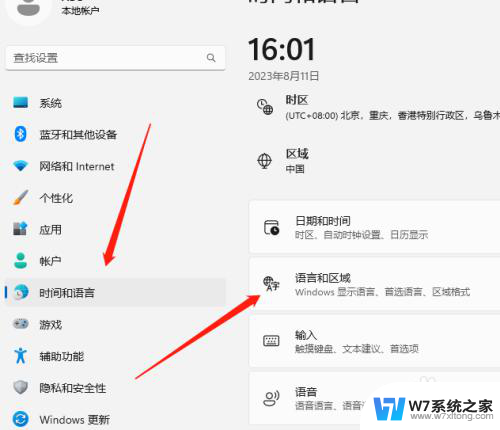
3.因为我们这边是中文系统所以需要添加语言点击进入
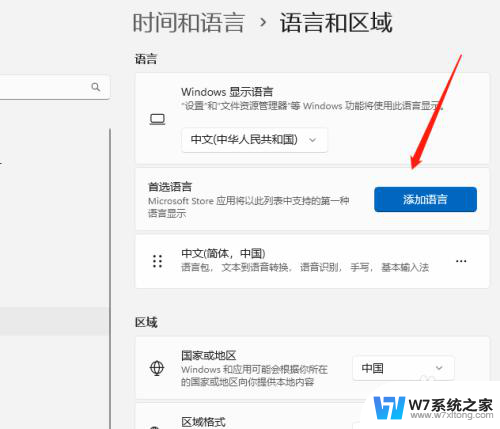
4.在语言搜索美国选择English再点击下一步
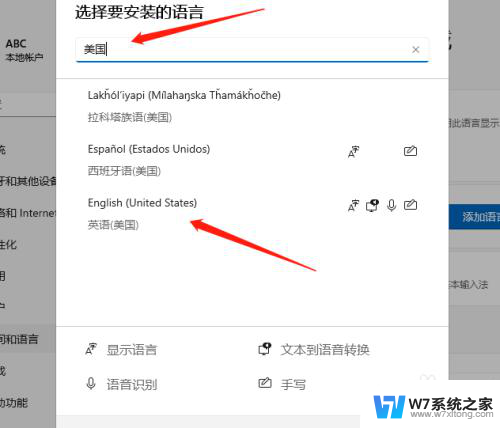
5.在这里我们需要将设置为我的Windows 显示语言打勾再点击安装
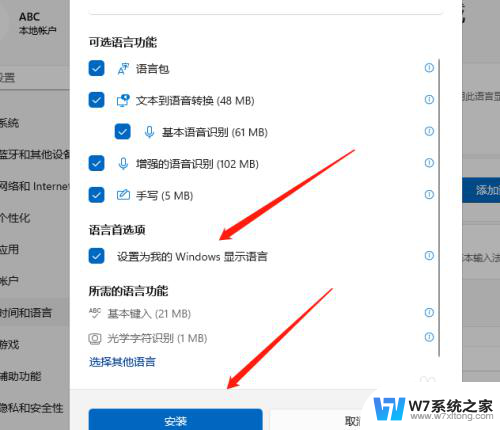
6.最后安装完后点击注销,但是注销完显示不完整可以将电脑重启一下即可。
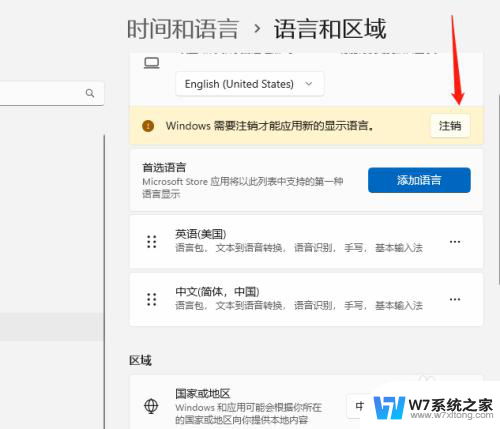
以上就是win11中文改英文设置方法的全部内容,有遇到相同问题的用户可参考本文中介绍的步骤来进行修复,希望能够对大家有所帮助。